Nếu công việc, học tập, vui chơi, giải trí,… của bạn đang liên quan đến tiếng Trung thì việc cài đặt bàn phím tiếng Trung trên điện thoại Android và iPhone là hết sức cần thiết. Hãy cùng MIUI.VN tìm hiểu qua bài viết dưới đây nhé!
Cách cài bàn phím tiếng Trung trên điện thoại
Tiếng Trung hay tiếng Hoa là tên gọi chung của tiếng phổ thông Cộng hòa Nhân dân Trung Hoa. Tiếng Trung thu hút được đông đảo người học trên khắp thế giới nhờ nét chữ tượng hình mềm mại, nhưng đầy khí phách, mạnh mẽ.
Trên điện thoại Android
Hiện nay, tiếng Trung là một trong 6 ngôn ngữ làm việc chính của Liên Hợp Quốc. Để cài đặt trên điện thoại hệ điều hành Android thì bạn có thể tham khảo các bước sau:
- Bước 1: Trên màn hình chính điện thoại, bạn truy cập vào ứng dụng Cài đặt > Kéo xuống tìm và chọn mục Hệ thống > Ấn dòng Ngôn ngữ và nhập liệu.
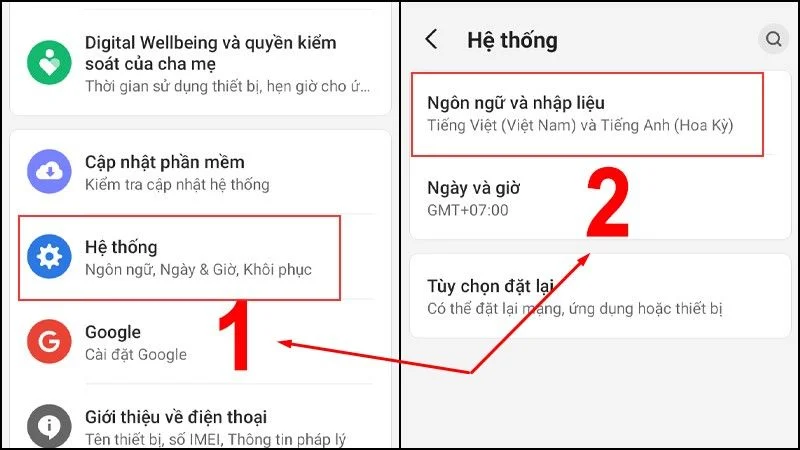
- Bước 2: Người dùng nhấn vào mục Bàn phím ảo > Chọn bàn phím mà bạn đang sử dụng (Trong hướng dẫn là Gboard do Google phát triển).
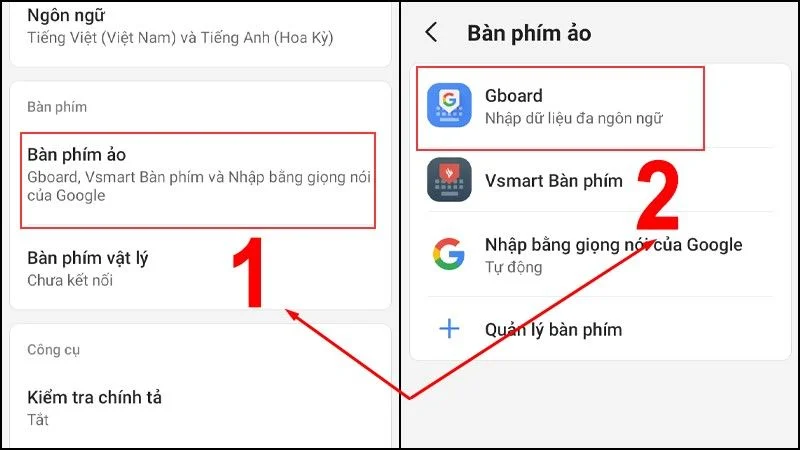
- Bước 3: Bạn chọn dòng Ngôn ngữ phía trên cùng tại giao diện cài đặt bàn phím > Ấn mục Thêm bàn phím.
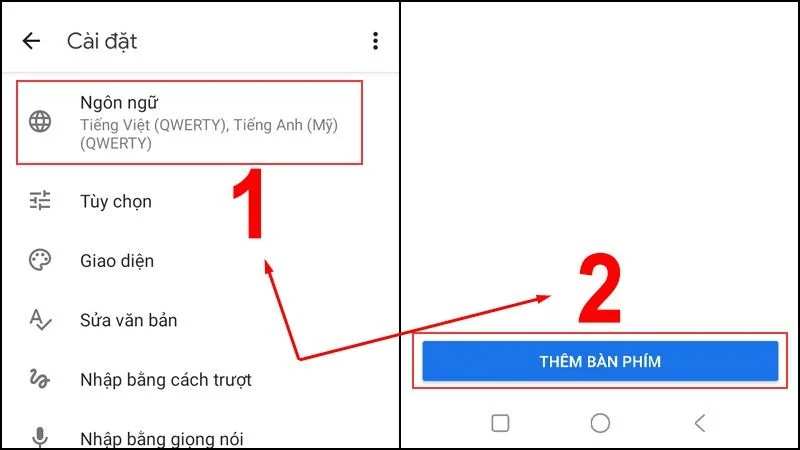
- Bước 4: Tìm và chọn Tiếng Trung (Giản thể) – phiên bản đại đa số người Trung Quốc sử dụng > Tiếp tục, bạn ấn bàn phím Bính âm > Nhấp Xong ở góc phải phía dưới màn hình.
- Bước 5: Cuối cùng, bạn nhấp giữ phím Space > Chọn bàn phím tiếng Trung là thành công.
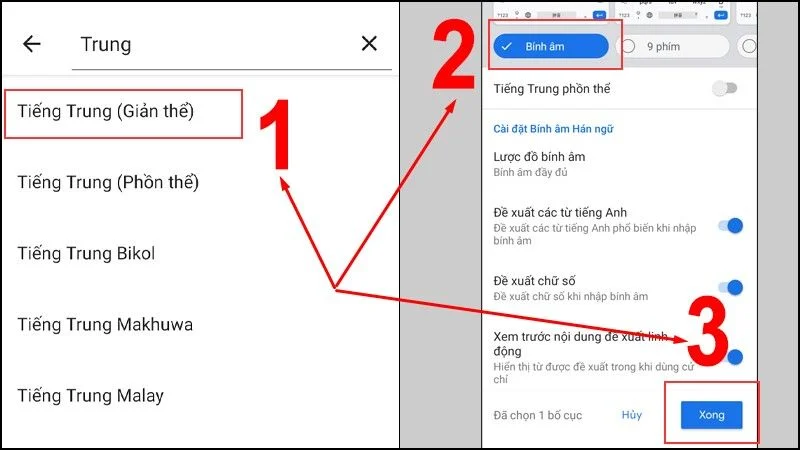
Trên điện thoại iPhone
Trung Quốc là thị trường hơn 1 tỷ dân nên chắc chắn Apple cũng hỗ trợ bàn phím tiếng Trung. Để cài đặt bạn hãy làm theo hướng dẫn sau đây:
- Bước 1: Trên màn hình điện thoại iPhone, bạn chọn ứng dụng Cài đặt > Ấn mục Cài đặt chung > Nhấn vào Bàn phím.
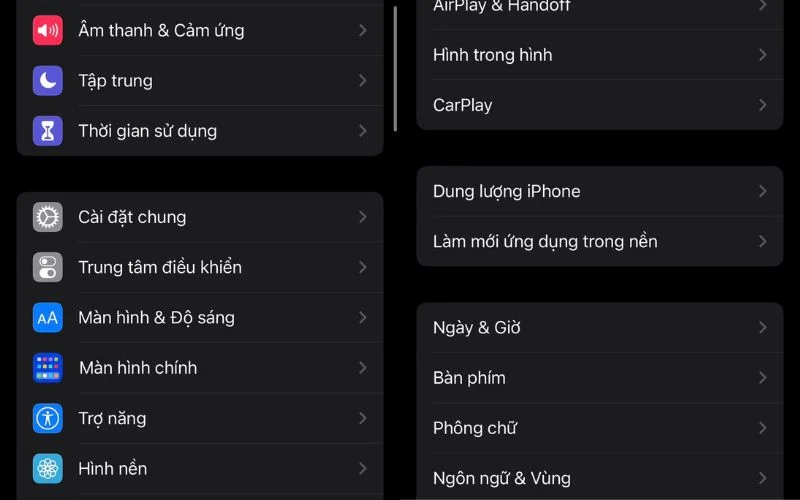
- Bước 2: Ở giao diện tiếp theo, người dùng tiếp tục ấn Bàn phím > Click dòng Thêm bàn phím mới.
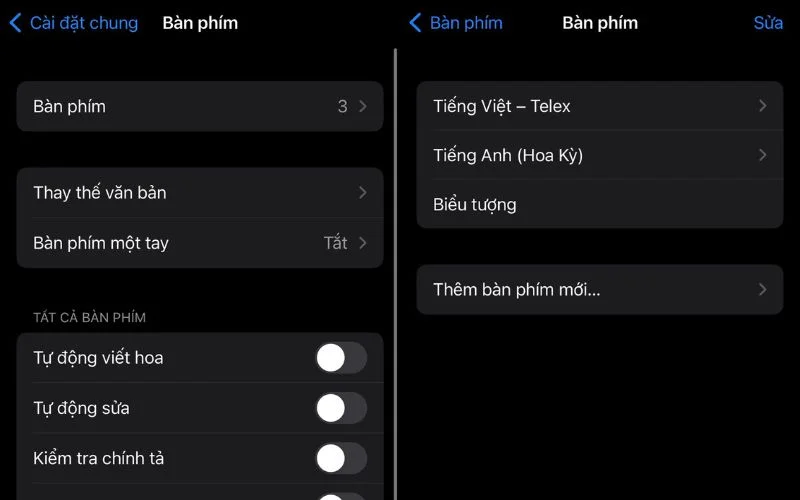
- Bước 3: Bạn tìm và chọn mục ngôn ngữ Tiếng Trung (Giản thể) > Ấn loại bàn phím phù hợp, tốt nhất là Bính âm – QWERTY tương tự với bàn phím máy tính. Bên cạnh đó, người dùng có thể chọn Nét hoặc Viết tay tùy theo sở thích bản thân.
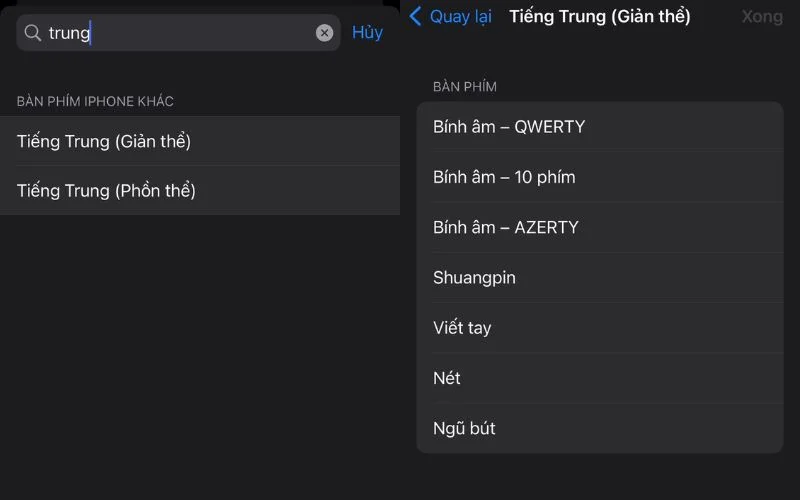
- Bước 4: Nhấp giữ biểu tượng quả địa cầu ở góc trái phía dưới màn hình > Chọn tiếng Trung thì bàn phím đã chuyển theo như nhu cầu của bạn.
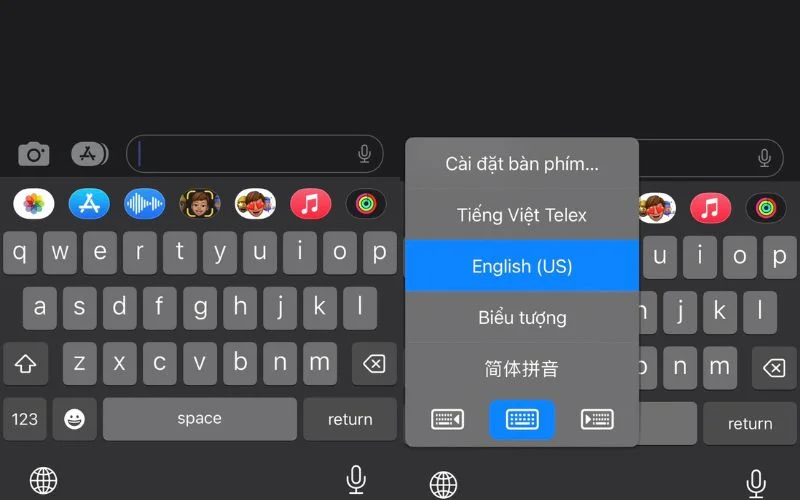
Xem thêm:
- 4 Cách khắc phục bàn phím điện thoại Samsung bị lỗi dừng
- 3 cách chụp màn hình điện thoại Samsung A03s cực đơn giản
- 4 cách tìm kiếm bằng giọng nói trên iPhone cực đơn giản nên biết
Thông qua những thông tin trên, MIUI.VN đã hướng dẫn cài đặt bàn phím tiếng Trung trên điện thoại Android và iPhone vừa đơn giản vừa nhanh chóng. Nếu thấy bài viết hữu ích hãy chia sẻ ngay cùng người thân, bạn bè nhé! Chúc bạn thành công ngay lần đầu tiên.